Syncthing:你的私人同步盘
Syncthing 是一款开源、免费的跨平台文件同步工具,基于 P2P 技术,可实现多设备之间的实时文件同步,支持 Windows、macOS、Linux、Android 等主流平台。
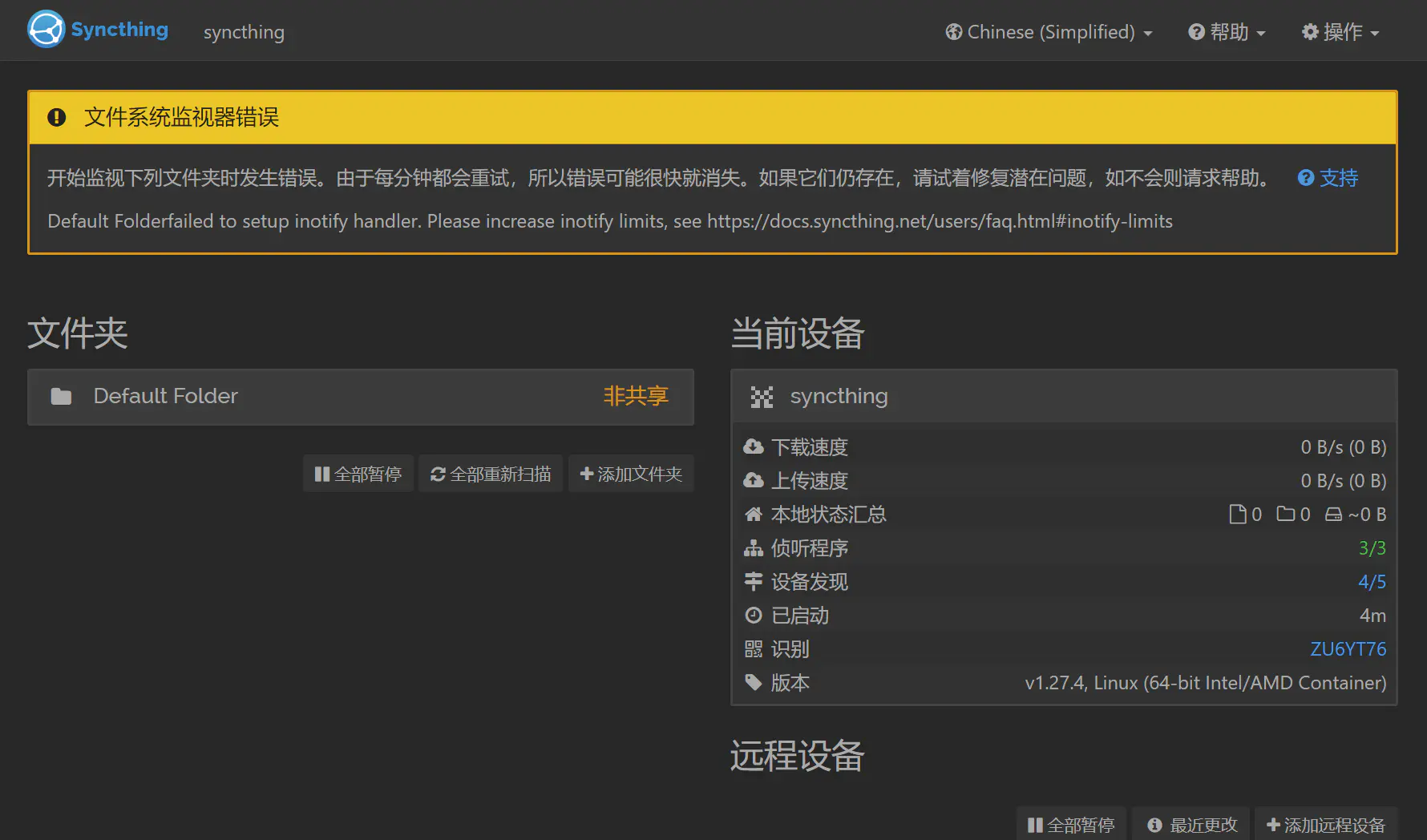
部署代码
推荐通过 Docker Compose 部署 Syncthing,详情请见 Docker Compose 部署教程。以下是 Docker Compose 配置示例:
# https://github.com/linuxserver/docker-syncthing
services:
syncthing:
image: lscr.io/linuxserver/syncthing:latest
container_name: syncthing
hostname: syncthing
environment:
- PUID=1026
- PGID=100
- TZ=Asia/Shanghai
volumes:
- /volume1/docker/syncthing/config:/config
#- /path/to/data1:/data1 # 同步路径映射
network_mode: host # 避免本地同步速率变慢
restart: unless-stopped部署完成后,通过浏览器访问 http://<你的服务器IP或域名>:8384,即可进入 Web 管理界面。点击右上角「操作」>「显示 ID」,将 ID 复制到需同步的设备中即可进行连接。
使用说明
添加设备与共享文件夹
- 服务端:在 Web 管理界面中添加远程设备,并创建/指定要共享的文件夹;
- 设备端:接受连接请求。不建议启用「自动接收」功能,避免系统自动设置本地保存路径;
- 授权同步文件夹:连接建立后,双方需互相授权相关同步文件夹。
同步类型配置
单向同步
- 若某个设备仅需要接收文件,不做修改,可将文件夹类型设为「仅接收(Receive Only)」;
- 若某个设备作为源头,仅负责发送内容,可设为「仅发送(Send Only)」。
这两种模式均支持删除文件的同步,但前提是文件夹权限与同步设置正确。Send Only 模式下,若目标设备对文件进行了修改,将不会同步回源设备。
文件版本控制
如不需要保留历史版本,可在文件夹设置中将版本控制设为「无」。如需防误删或保留历史修改,可开启「简单版本控制」或其他策略。
客户端推荐
Syncthing 提供多平台客户端,均可在 官网 下载。以下为对客户端的备注说明:
- Android:建议使用社区维护的 Syncthing-Fork,功能更完整,也可从 Google Play 安装。
- Windows:运行时会弹出命令行窗口,影响体验,且测试时发现稳定性欠佳。
常见问题
报错:文件系统监视器错误
如果出现「文件系统监视器错误」,则在 NAS 终端输入 echo "fs.inotify.max_user_watches=204800" | sudo tee -a /etc/sysctl.conf 来解除 inotify 限制。更多解决办法参考 How do I increase the inotify limit to get my filesystem watcher to work?。
报错:folder marker missing
此错误表示未找到 Syncthing 用于标识同步目录的 .stfolder 文件。这可能是由于目录权限不足或未正确初始化同步。
解决方法:
- 确认 Syncthing 对该目录有写入权限;
- 手动在目标目录中创建
.stfolder文件夹,并重新扫描。
总结
Syncthing 不依赖第三方服务器,适用于各种场景,尤其适合对隐私和可控性要求较高的用户:
- 多设备间的实时文档同步;
- 手机照片自动备份到家庭 NAS;
- 团队内部在局域网或 VPN 下进行文件共享协作;
- 技术爱好者构建个人云盘替代方案。